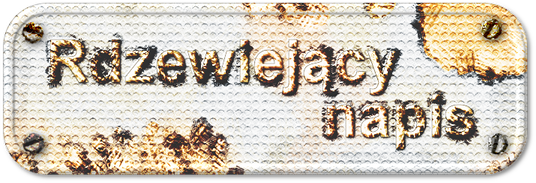 Tutorial
TutorialOpracowanie:
nossPoziom trudności:
łatwy
Przedstawiam prosty tutorial na napis przypominający zardzewiały metal lub stare złoto. Przykładem jego wykorzystania po pewnych modyfikacjach jest tabliczka powyżej.
Zainspirował mnie pomysł przy próbie stworzenia pluszowego napisu, ale jak widać ten wyszedł mi lepiej.
Tutorial jest napisany w wersji GIMP 2.4. W innych wersjach nazwy narzędzi i pojęć mogą się różnić.
 Zaczynamy
Zaczynamy 1.
1. Zaczynamy od utworzenia nowego obrazka z białym kolorem tła o rozmiarze np.
400x
200px.
 2.
2. Następnie tworzymy napis o kolorze
#858585 za pomocą narzędzia
Tekst  [T]
[T]. Wykorzystałem czcionkę
Arial Bold o rozmiarze
128px z włączoną opcją
Wygładzaj.
Można użyć innej czcionki, lecz nie za cienkiej jak i nie zbyt grubej. Rozmiar powinien być również podobny, na końcu można ewentualnie cały napis przeskalować do potrzebnych wymiarów.
 3.
3. Przed zmianą narzędzia klikamy na
Path from Text, co utworzy nam ścieżkę z konturu tekstu.
 4.
4. Pobieramy zaznaczenie z warstwy tekstowej poprzez kliknięcie prawym przyciskiem myszy na nazwie tej warstwy w Palecie Warstw wybierając
Kanał alfa na zaznaczenie.
 5.
5. Tworzymy nową warstwę nad warstwą tekstową
Warstwa -> Nowa warstwa [Shift+Ctrl+N] 6.
6. Wybieramy narzędzie do malowania, czyli pędzel
P i przechodzimy do jego opcji.
Wyśrodkowany kolejny obrazek
 7.
7. Jako pędzel wybieramy
Pencil Sketch#2, dodatkowo włączamy
Drganie oraz
Użyj koloru z gradientu 8.
8. Upewniamy się, że mamy aktywną nowo utworzoną warstwę, przechodzimy do zakładki
Ścieżki gdzie klikamy na ikonkę
Rysuje wzdłuż ścieżki. W wyskakującym okienku zaznaczamy
Rysuj narzędziem: Pędzel. Powracamy do palety warstw.
 5.
5. Opisany następny punkt.
 6.
6. Kolejny opisany punkt. I tak dalej, i tak dalej... Aż do ostatniego.
Wyśrodkowany obrazek z efektem końcowym
 Koniec
Koniec
Znowu tekst autora. Jego uwagi, wskazówki lub inne.
Zakończenie i pożegnanie. Zazwyczaj autorzy kończą tutorial czymś w stylu "Miłego GIMPowania.

" itp.
kropki






Przepraszam za powolne tępo twórcze, ale mam zapierdziel w pracy i po pracy już mi się nie chce nic robić

 Hyde zone
Hyde zone Hyde park
Hyde park Test
Test Wątek: [Fabryka tutoriali nossa]
Wątek: [Fabryka tutoriali nossa]  Hyde zone
Hyde zone Hyde park
Hyde park Test
Test Wątek: [Fabryka tutoriali nossa]
Wątek: [Fabryka tutoriali nossa]